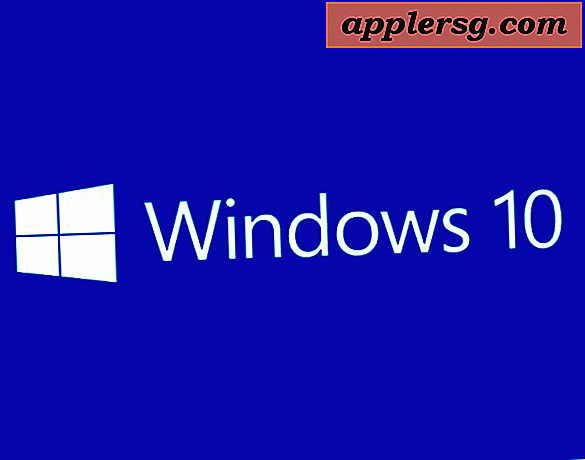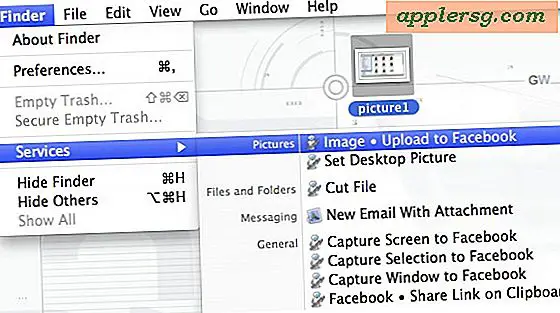Come salvare i file di Pages in formato di documento Word da un Mac
 Il formato di documento di Microsoft Word è ampiamente utilizzato in molti ambienti aziendali ed educativi, in particolare dove la piattaforma Windows è dominante. Per gli utenti Mac che lavorano con l'app Pages per l'elaborazione di testi, una semplice opzione per migliorare la leggibilità e la compatibilità dei documenti multipiattaforma consiste nel salvare (o esportare) un file di Pages come file Word .doc o .docx. Fortunatamente, l'applicazione Pagine consente di salvare in modo semplice i file di Word e sono disponibili diverse opzioni di compatibilità durante il processo di esportazione.
Il formato di documento di Microsoft Word è ampiamente utilizzato in molti ambienti aziendali ed educativi, in particolare dove la piattaforma Windows è dominante. Per gli utenti Mac che lavorano con l'app Pages per l'elaborazione di testi, una semplice opzione per migliorare la leggibilità e la compatibilità dei documenti multipiattaforma consiste nel salvare (o esportare) un file di Pages come file Word .doc o .docx. Fortunatamente, l'applicazione Pagine consente di salvare in modo semplice i file di Word e sono disponibili diverse opzioni di compatibilità durante il processo di esportazione.
Questo processo copre l'esportazione di un file come documento Word utilizzando l'ultima versione di Pages. Le versioni precedenti di Pages supportano anche il salvataggio come formato .doc di Word, ma gestiscono il processo in modo leggermente diverso - per la maggior parte è abbastanza simile che questa soluzione continuerà ad avere senso, anche se il Mac esegue una versione abbastanza antica dell'app Pages . Detto questo, Pages è ora disponibile come app Mac gratuita da Apple, quindi se si dispone di una versione precedente, è possibile eseguire l'aggiornamento alla versione più recente con le funzionalità più recenti dal Mac App Store. Si consiglia inoltre di disporre della versione più recente di Pages per migliorare la compatibilità durante il salvataggio dei documenti di Word, in particolare in formato .docx.
Esportare un file di Pages come formato Word dal Mac con l'app Pagine
- Apri il file di Pages che desideri convertire / salvare in formato Word nell'app Pages per Mac OS X
- Vai al menu "File" e scegli "Esporta in", quindi seleziona "Parola" dall'elenco dei sottomenu
- Nella schermata "Esporta il tuo documento" e sotto la scheda "Parola", fai clic sul triangolo accanto a "Opzioni avanzate"
- Selezionare il formato di file di Word appropriato da utilizzare: ".docx" per la compatibilità con le versioni più recenti di Microsoft Office e Word o ".doc" per una maggiore compatibilità con le versioni precedenti di Word, quindi fare clic su "Avanti"
- Dare un nome al nuovo file Word come al solito, selezionare una destinazione in cui salvare il file e scegliere "Esporta"



Il tuo file Word appena creato, in formato .doc o .docx, verrà salvato ovunque tu abbia specificato.
Per la maggior parte, l'applicazione Pagine produrrà file di parole molto compatibili senza alcuno sforzo e il file .doc o .docx risultante si aprirà senza incidenti in Microsoft Word e apparirà sostanzialmente identico all'avvio.
Se qualcosa non sembra corretto con il file salvato, di solito è dovuto alla formattazione complessa, a un font univoco o all'uso di ascii stilizzati, Emoji e caratteri speciali che sono unici per Mac OS X e l'app Pagine. Con questo in mente, è buona norma mantenere i file salvati / esportati in modo abbastanza semplice e utilizzare font standardizzati disponibili su piattaforme diverse ed evitare ogni volta che sia possibile una formattazione del documento insolitamente complessa. Questo in genere non è un problema per un documento pesante per il testo o per un semplice report e il file convertito dovrebbe essere aperto in modo impeccabile in Microsoft Office, sia su un altro Mac che su un PC Windows.
Infine, se tu o il destinatario utilizzi un PC Windows e non riesci ad accedere a Pages per salvare nuovamente il file in un formato compatibile con Word, un'altra opzione è aprire un file in formato .pages in Windows usando questo trucco di rinomina, ma mentre quello Il metodo funziona in un pizzico, non è necessariamente l'ideale, in quanto a volte elimina una formattazione univoca o causa problemi di formattazione all'interno del file di Pages che viene caricato in Word sul PC. Per questo motivo, se tu (o il destinatario del documento) hai accesso a un Mac, è meglio semplicemente ri-salvare il file come Word per cominciare.





![Humor: Siri interviene alla Casa Bianca Domanda stampa [Video]](http://applersg.com/img/fun/241/humor-siri-intervenes-white-house-press-question.jpg)